Как распечатать журнал командировочных приказов
В случае, если в разделе меню Сервис-Настройка интерфейса не установлена галочка "Отключить журнал командировочных приказов", при формировании новых приказов на командировку записи о них будут заноситься не в журнал кадровых приказов, а в журнал командировочных приказов со своей независимой нумерацией.
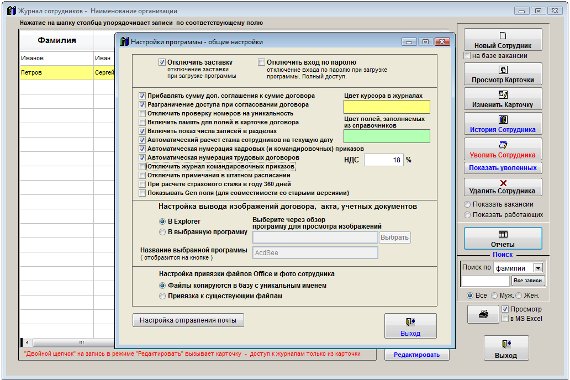
Увеличить изображение
Для печати журнала командировочных приказов откройте журнал сотрудников и нажмите кнопку "Отчеты".
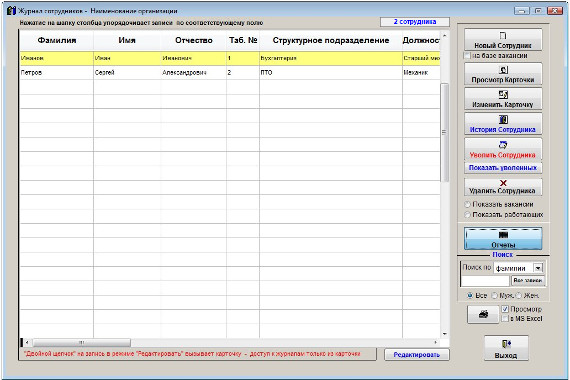
Увеличить изображение
В открывшемся разделе Отчеты нажмите кнопку "Журнал командировочных приказов".

Увеличить изображение
Откроется журнал командировочных приказов.
По умолчанию отображаются записи о приказах за текущий год.
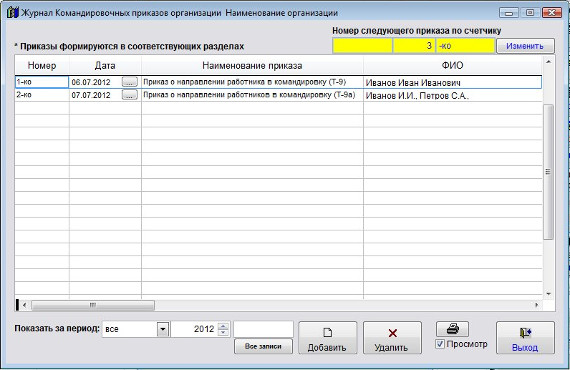
Увеличить изображение
В случае, если включена автоматическая нумерация приказов, записи о приказах автоматически попадают в журнал командировочных приказов при формировании командировочных приказов в карточках сотрудников.
4.12.3.3.44. Как распечатать приказ на командировку Т-9
4.12.3.3.51.5. Как распечатать групповой приказ на командировку Т-9а
Для добавления новой записи в журнал командировочных приказов используйте кнопку Добавить с изображением чистого листка.
4.12.3.3.7. Как выбрать дату из календаря
Для печати журнала командировочных приказов нажмите кнопку с изображением принтера.
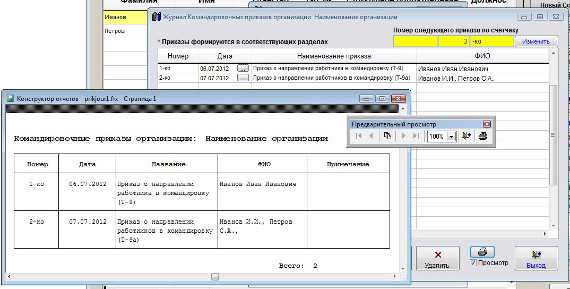
Увеличить изображение
В случае, если галочка "Просмотр" установлена, откроется окно предварительного просмотра - "Конструктор отчетов".
Для просмотра страниц сформированного отчета используйте стрелочки "вправо-влево" на панели "Предварительный просмотр", для закрытия отчета без печати нажмите на кнопку с изображением двери.
Для вывода журнала на печать нажмите на кнопку с изображением принтера на панели "Предварительный просмотр".
Журнал будет распечатан на принтере, который настроен в Windows по умолчанию.
В случае, если галочки "Просмотр" отключена, при нажатии на кнопку "Печать" после окна настройки печати откроется окно выбора принтера.
Выберите нужный принтер, установите количество копий и нажмите на кнопку "Печать".
Журнал будет распечатан на выбранном принтере.
В случае, есть будет выбран принтер Adobe PDF (данный принтер появляется при установленном Adobe Acrobat), журнал будет предложено сохранить в виде файла формата PDF.
Для изменения счетчика номеров командировочных приказов, суффикса и префикса нажмите кнопку Изменить в блоке "Номер следующего приказа по счетчику" справа над таблицей.
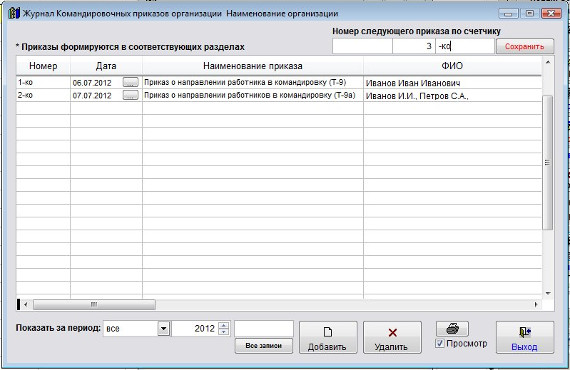
Увеличить изображение
После ввода нужных значений счетчика, префикса и суффикса номера приказа нажмите кнопку Сохранить.
Номер приказа при печати нового приказа в карточках сотрудников будет формироваться по заданному правилу в случае, если включена автоматическая нумерация приказов.
Для поиска используйте фильтр по году и месяцу и поле поиска под таблицей.
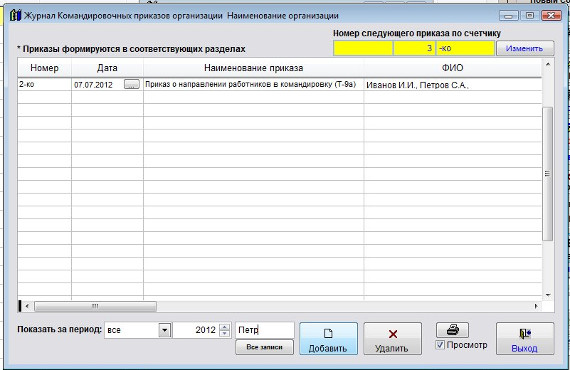
Увеличить изображение
Для удаления записи в журнале командировочных приказов используйте кнопку Удалить с изображением красного крестика.
Для отображения всех командировочных приказов нажмите кнопку "Все записи".
Скачать программу «Юридический офис 2.9»
Документация программы «Юридический офис 2.9»
Как установить программу «Юридический офис 2.9»
